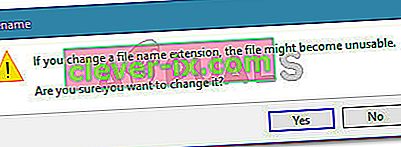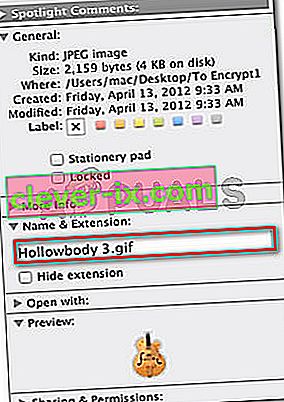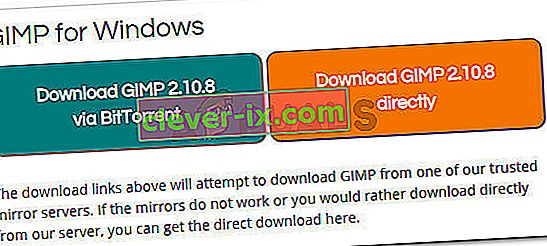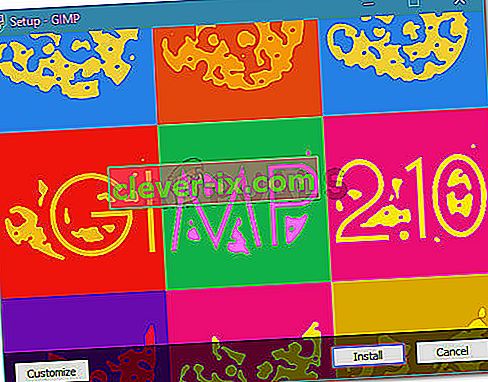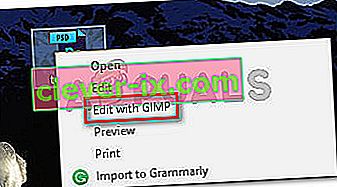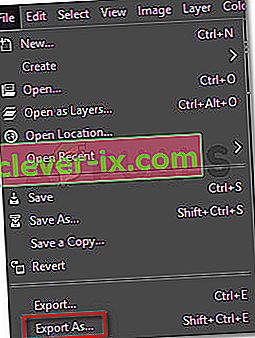Nekoliko korisnika izvještava da je prilikom pokušaja otvaranja PSD i PDF datoteka pomoću Photoshopa dobilo pogrešku " Ne mogu ispuniti vaš zahtjev jer to nije valjani dokument Photoshopa " . Izvještava se da se problem javlja na Windows i Mac računalima.

Što uzrokuje pogrešku "Ne mogu ispuniti vaš zahtjev jer to nije važeći Photoshop dokument"?
Istražili smo ovaj određeni problem gledajući različita korisnička izvješća i strategije popravka koje su na kraju uspješno koristili. Na temelju onoga što smo prikupili, postoji nekoliko uobičajenih scenarija koji će dovesti do ukazivanja ove posebne poruke o pogrešci. Ovdje možete pogledati i naš vodič o pogrešci programa Photoshop.
Evo užeg izbora s potencijalnim krivcima koji bi mogli pokrenuti problem:
- Datoteka se sprema s drugim nastavkom - Najčešći razlog zašto se ova pogreška javlja jest kada se datoteka sprema s. PSD ekstenzija, čak i ako se zapravo radi o drugoj vrsti datoteke (TIFF, JPG, GIF, PNG). To na kraju zbunjuje Photoshop, što će pokrenuti problem.
- Datoteka .PSD je oštećena - korupcija je još jedan potencijalni uzrok za koji je poznato da pokreće ovaj određeni problem. Neki pogođeni korisnici uspjeli su zaobići problem otvaranjem datoteke s drugim uređivačem.
Ako se mučite s rješavanjem ovog određenog problema, ovaj će vam članak pružiti popis provjerenih koraka za rješavanje problema. Ispod je zbirka metoda koje su drugi korisnici u sličnoj situaciji koristili kako bi riješili problem.
Za najbolje rezultate slijedite dolje navedene metode dok ne naiđete na popravak koji je učinkovit u rješavanju problema u vašem određenom scenariju.
Metoda 1: Promjena datoteke u drugi nastavak
Jedan od najčešćih scenarija za ovu pogrešku i na Macu i na Windowsu je kada je nastavak datoteke netočan. To se može dogoditi prilično jednostavno ako za uređivanje izravno u Photoshop upotrebljavate druge komplementarne Adobe proizvode kao što je Lightroom.
Postoji velika vjerojatnost da PSD datoteka zapravo nije oštećena, ali zapravo je riječ o drugoj vrsti datoteke. Ako ste koristili značajku Spremi kao , zadani nastavak mogao bi se spremiti u PSD, čak i ako je datoteka druge vrste datoteke. Na kraju će se pojaviti pogreška " Ne mogu ispuniti vaš zahtjev jer to nije važeći Photoshop dokument ".
Srećom, ovaj problem možete prilično lako ispraviti promjenom proširenja u ispravno.
Kako pronaći ispravnu vrstu produžetka
Ispravnu vrstu nastavka možete odrediti otvaranjem datoteke u Hex uređivaču. Imajte na umu da će vrsta grafičke datoteke uvijek započeti s istim skupom znakova kada ih otvorite u Hex uređivaču. Možete koristiti Hex Fiend za Mac i HXD za Windows.
Jednom kada otvorite datoteku u Hex uređivaču, usporedite je sa donjim popisom i provjerite dobivate li podudaranje među najčešćim vrstama datoteka:
JPEG: ff d8 ff e0 00 10 4a 46 TIF, TIFF: TIFF: 49 49 2a PNG: 89 50 4e 47 BMP: 42 4d 38 GIF: 47 49 46 38 39 61 PSD: 38 42 50 53 PDF: 25 50 44 46 2d 31 2e 36 0d 25 e2 e3 usp. D3
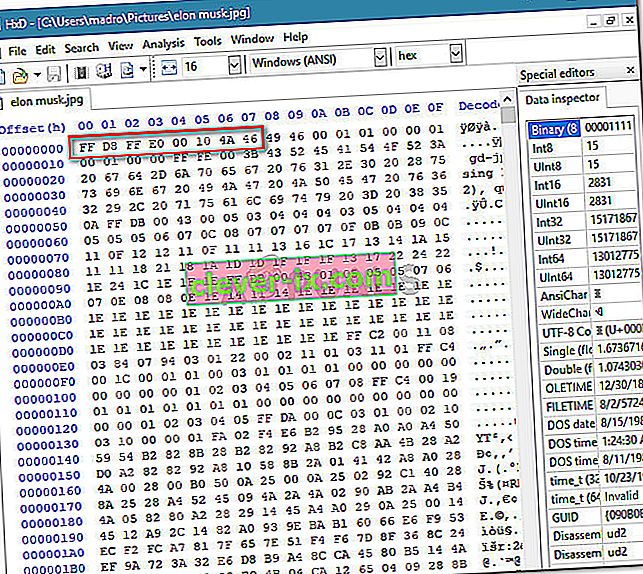
Jednom kada ste otkrili ispravno proširenje, vrijeme je da izvršite potrebne izmjene. No imajte na umu da će se koraci za promjenu datoteke u ispravnu ekstenziju razlikovati ovisno o vašem operativnom sustavu, stoga slijedite odgovarajući vodič, u skladu s vašim OS-om.
Promjena vrste proširenja na sustavu Windows
- Otvorite datoteku pomoću File Explorer-a i idite na View (pomoću vrpce) na vrhu. Zatim provjerite je li potvrđen okvir povezan s ekstenzijama naziva datoteke .

- Zatim desnom tipkom miša kliknite PSD datoteku koja prikazuje pogrešku i odaberite Preimenuj . Zatim promijenite proširenje u ispravno.

Napomena: Ako niste koristili Hex uređivač za određivanje ispravne vrste proširenja, promijenite ga u svako od sljedećih proširenja dok ne dobijete podudaranje: jpeg, tif, tiff, png, bmp, gif, pdf.
- Kad se zatraži da datoteka može postati neupotrebljiva, kliknite Da da biste potvrdili promjenu nastavka.
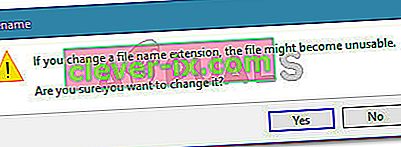
- Na kraju biste trebali naletjeti na proširenje koje će vam omogućiti otvaranje datoteke u Photoshopu bez nailaženja na pogrešku " Ne mogu ispuniti vaš zahtjev jer to nije valjani dokument u Photoshopu ".
Promjena vrste proširenja na Macu
- Dođite do mjesta datoteke i odaberite je. S odabranom datotekom pritisnite Command + I da biste otvorili prozor s informacijama o datoteci.
- U prozoru Informacije jednostavno promijenite proširenje u ispravno (pod Naziv i proširenje).
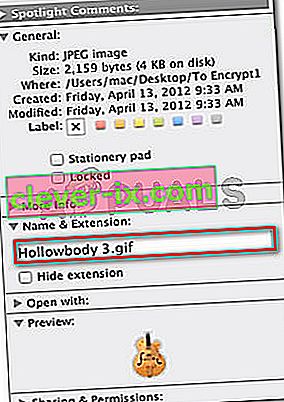
Napomena: Ako niste koristili Hex uređivač za određivanje ispravne vrste proširenja, promijenite ga u svako od sljedećih proširenja dok ne dobijete podudaranje: jpeg, tif, tiff, png, bmp, gif, pdf.
- Tada ćete zatražiti potvrdu putem dijaloškog okvira. Pritisnite Use * type extension * da biste promijenili proširenje.

- Ponovno otvorite datoteku s Photoshopom i provjerite je li problem riješen.
2. način: Ponovno spremanje PSD datoteke s GIMP-om
GIMP je program za manipulaciju slikama otvorenog koda koji su neki pogođeni korisnici koristili za otvaranje PSD datoteka koje su prikazivale pogrešku " Nije moguće dovršiti vaš zahtjev jer to nije valjani Photoshop dokument " zbog korupcije.
GIMP se obično koristi za spremanje PSD datoteka koje nisu u potpunosti kompatibilne s Photoshopom. No, neki pogođeni korisnici također su ga koristili za otvaranje i ponovno spremanje PSD datoteka s kojima Photoshop nije uspio obraditi.
Napomena: Ako je datoteka jako oštećena, mogli biste primijetiti neke nedostajuće piksele i općeniti gubitak kvalitete.
Evo kratkog vodiča o instaliranju i korištenju GIMP-a za rješavanje pogreške " Ne mogu ispuniti vaš zahtjev jer to nije valjani Photoshop dokument ":
- Posjetite ovu vezu (ovdje) i preuzmite izvršnu instalacijsku verziju GIMP-a prema vašoj željenoj metodi preuzimanja.
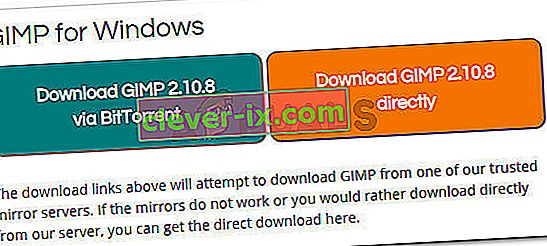
Napomena: Imajte na umu da je GIMP dostupan i za OS X i Linux, u slučaju da naiđete na problem na drugoj platformi.
- Po završetku preuzimanja otvorite instalacijsku izvršnu datoteku i slijedite upute na zaslonu za instaliranje GIMP-a na računalo.
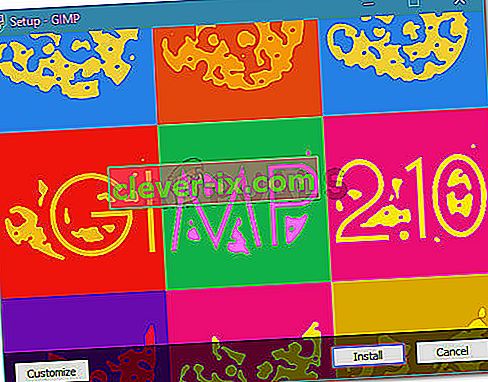
- Nakon završetka instalacije, kliknite desnom tipkom miša na PSD datoteku koja prikazuje pogrešku i odaberite Uredi pomoću GIMP-a .
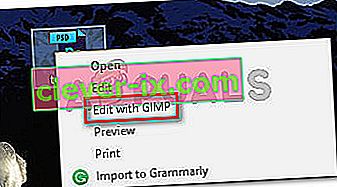
- Nakon što se PSD datoteka otvori pomoću GIMP uređivača, idite na Datoteka> Izvoz kao .
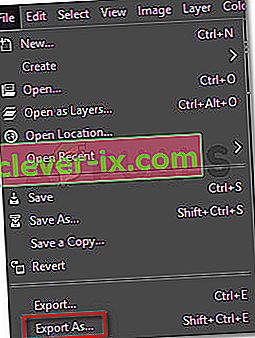
- Odaberite mjesto na kojem želite ponovno spremiti datoteku, a zatim kliknite ikonu plusa povezanu s Odabir vrste datoteke (prema produžetku). Zatim se pomaknite prema popisu vrsta datoteka i odaberite Photoshop sliku i kliknite Izvezi.

- Nakon što je datoteka ponovno spremljena, ponovno je otvorite s Photoshopom i provjerite je li riješena pogreška " Ne mogu ispuniti vaš zahtjev jer to nije valjani Photoshop dokument ".